სწრაფი და მარტივი განხორციელება JPG სურათების ონლაინ გაერთიანებისთვის.
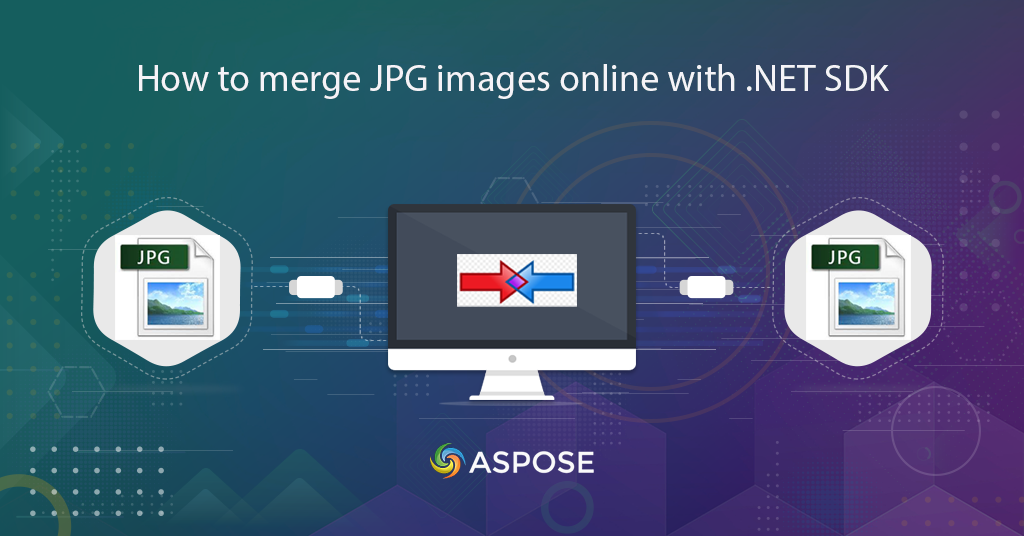
JPG სურათების შერწყმა | JPG შერწყმის შესაძლებლობები .NET აპლიკაციაში
რასტრული გამოსახულების ფორმატები (JPG, PNG, GIF, PNG და ა.შ.) არის სურათების მონაცემთა გაზიარების პოპულარული ფორმატები. ვიზუალიზაციის მოწყობილობების უმეტესობა, მათ შორის თანამედროვე ციფრული კამერები და მობილური ტელეფონები, პირდაპირ აწარმოებენ გამოსავალს ერთ-ერთ ამ ფორმატში. თითოეული სურათი ცალ-ცალკე ინახება და ინფორმაციის გაზიარების პერსპექტივიდან, ის ნაწილდება მომხმარებლებს შორის. თუმცა, შეიძლება გვქონდეს მოთხოვნა, გავაზიაროთ რამდენიმე სურათი ერთად ან გავაერთიანოთ შესაბამისი სურათები და გავაზიაროთ ისინი როგორც ერთი რასტრული სურათი. ამ მიზნით ხელმისაწვდომია კომერციული პროგრამული უზრუნველყოფა, მაგრამ მათ ეკისრებათ ინსტალაციისა და ლიცენზირების ხარჯები.
ასე რომ, თუ თქვენი ერთადერთი მოთხოვნაა JPG სურათების შერწყმა, მაშინ რატომ უნდა დახარჯოთ ამდენი დრო პროგრამული უზრუნველყოფის კონფიგურაციებზე და გადაიხადოთ მთელი ლიცენზირების დამატებითი ღირებულება ერთი ოპერაციისთვის. ასევე, აპლიკაციების უმეტესობა ხელმისაწვდომია დესკტოპის სისტემებისთვის და თუ თქვენ გჭირდებათ ოპერაციების შესრულება მობილურ მოწყობილობებზე, ეს საკმაოდ გართულდება. ამიტომ, პლატფორმისგან დამოუკიდებელი გადაწყვეტის შემუშავებისთვის, რომელიც უზრუნველყოფს მომხმარებლის თანმიმდევრულ გამოცდილებას, Cloud REST API სიცოცხლისუნარიანი მიდგომაა. ამ სტატიაში ჩვენ განვიხილავთ დეტალებს, თუ როგორ უნდა შეასრულოთ JPG შერწყმა C# REST API-ს გამოყენებით.
ინფორმაცია: Aspose-მა ახლახან შეიმუშავა კოლაჟის აპლიკაცია, რომელიც საშუალებას გაძლევთ შეაერთოთ JPG სურათები ან დააკავშიროთ ფოტოები ონლაინ ქსელში.
PDF Conversion API
Aspose გთავაზობთ დოკუმენტების დამუშავების API-ების სიმრავლეს და Aspose.PDF Cloud არის ერთ-ერთი წამყვანი API, რომელიც უზრუნველყოფს PDF დოკუმენტების შექმნისა და მანიპულირების შესაძლებლობებს. იმისათვის, რომ ხელი შევუწყოთ პროგრამისტებს C# .NET-ის გამოყენებით, ჩვენ შევქმენით Aspose.PDF Cloud SDK for .NET, რომელიც არის შეფუთვა Cloud API-ის გარშემო. SDK-ის გამოსაყენებლად, პირველი ნაბიჯი არის მისი სისტემაზე ინსტალაცია. SDK ხელმისაწვდომია NuGet და GitHub-ზე.
გთხოვთ, შეასრულოთ შემდეგი ბრძანება ტერმინალზე, რათა დააინსტალიროთ SDK NuGet-დან
Install-Package Aspose.Pdf-Cloud
შეგიძლიათ ეწვიოთ შემდეგ ბმულს დამატებითი ინფორმაციისთვის როგორ დავაინსტალიროთ Aspose.Cloud SDK.
თუმცა, შემდგომ გაგრძელებამდე, პირველი ნაბიჯი არის ანგარიშის შექმნა Aspose.Cloud dashboard-ით. თუ გაქვთ GitHub ან Google ანგარიში, უბრალოდ დარეგისტრირდით. წინააღმდეგ შემთხვევაში, დააწკაპუნეთ ღილაკზე Create a new Account და მიაწოდეთ საჭირო ინფორმაცია. ახლა შედით საინფორმაციო დაფაზე რწმუნებათა სიგელების გამოყენებით და გააფართოვეთ აპლიკაციების განყოფილება დაფიდან და გადადით ქვემოთ კლიენტის სერთიფიკატების განყოფილებისკენ, რომ ნახოთ კლიენტის ID და კლიენტის საიდუმლო დეტალები.
JPG-ის შერწყმა C#-ში
Aspose.PDF Cloud უზრუნველყოფს Create Empty PDF, Add a new Image to PDF Document და Converting Document Pages to Image Format შესაძლებლობებს. ასე რომ, იმისათვის, რომ გააერთიანოთ JPG ონლაინ, გთხოვთ, მიჰყვეთ ქვემოთ მოცემულ ინსტრუქციებს
- უპირველეს ყოვლისა, შექმენით PdfApi-ის ობიექტი, ხოლო ClientID და ClientSecret დეტალების არგუმენტების გადაცემა
- მეორეც, გამოიძახეთ PdfApi კლასის PutCreateDocument(…) მეთოდი ცარიელი PDF დოკუმენტის შესაქმნელად.
- ახლა გამოიძახეთ PostInsertImage(..) მეთოდი, რომელიც არგუმენტად იღებს PDF ფაილის სახელს, გვერდის ნომერს, XY კოორდინატებს და სურათის ფაილის სახელს.
- გაიმეორეთ მეთოდი მეტი სურათის დასამატებლად
- დაბოლოს, გამოიძახეთ PutPageConvertToJpeg(…) მეთოდი PDF ფაილების JPEG სურათებად გადასაყვანად და გამომავალი ღრუბლოვან საცავში შესანახად.
string clientID = "718e4235-8866-4ebe-bff4-f5a14a4b6466"; // Get ClientID from https://dashboard.aspose.cloud/
string clientSecret = "388e864b819d8b067a8b1cb625a2ea8e"; // Get CLientSecret from https://dashboard.aspose.cloud/
// ფაილის სახელი PDF-ის შესაქმნელად
String fileName = "input.pdf";
// შექმენით PdfApi-ს მაგალითი
PdfApi pdfApi = new PdfApi(clientSecret, clientID);
// გამოიძახეთ Aspose.PDF Cloud SDK API ცარიელი pdf ფაილის შესაქმნელად
DocumentResponse apiResponse = pdfApi.PutCreateDocument(fileName);
// PDF ფაილის გვერდის ნომერი
int pageNumber = 1;
// ჩადეთ 1-ლი სურათი PDF-ში მითითებულ კოორდინატებზე
// კოორდინატები არის წერტილში, დაწყებული ქვემოდან მარცხნიდან ზემოდან მარჯვნივ
pdfApi.PostInsertImage(fileName, pageNumber, 10, 850, 310, 650, "Flower-Backgrounds.jpg");
// ჩადეთ მე-2 სურათი PDF-ში მითითებულ კოორდინატებზე
pdfApi.PostInsertImage(fileName, pageNumber, 320, 850, 600, 650, "png-vs-jpeg.jpg");
// ჩადეთ მე-3 სურათი PDF-ში მითითებულ კოორდინატებზე
pdfApi.PostInsertImage(fileName, pageNumber, 10, 620, 310, 420, "purple_flowers_201054.jpg");
// ჩადეთ მე-4 სურათი PDF-ში მითითებულ კოორდინატებზე
pdfApi.PostInsertImage(fileName, pageNumber, 320, 620, 600, 420, "Forest.jpg");
// გადაიყვანეთ PDF ფაილი JPEG ფორმატში და შეინახეთ Cloud საცავში
var finalResponse = pdfApi.PutPageConvertToJpeg(fileName,pageNumber,"FinalConverted.jpeg");
if (finalResponse != null && finalResponse.Status.Equals("OK"))
{
Console.WriteLine("PDF Converted to JPEG, Done!");
Console.ReadKey();
}
შეუთავსეთ JPG cURL ბრძანების გამოყენებით
cURL ბრძანებები არის საინტერესო და მოსახერხებელი გზა REST API-ებზე წვდომისთვის ბრძანების ხაზის საშუალებით ნებისმიერ პლატფორმაზე და ისინი უზრუნველყოფენ იგივე თანმიმდევრულ გამოცდილებას. ასე რომ, ჩვენ შეგვიძლია მივაღწიოთ JPEG შერწყმის ფუნქციას cURL ბრძანებების საშუალებით.
cURL ბრძანებების გამოსაყენებლად, პირველი ნაბიჯი არის JWT წვდომის ნიშნის გენერირება. გამოიყენეთ შემდეგი ბრძანება საჭირო ტოკენის შესაქმნელად. დამატებითი ინფორმაციისთვის, გთხოვთ, ეწვიოთ How to Obtain JWT token using Client ID და Client Secret key.
curl -v "https://api.aspose.cloud/connect/token" \
-X POST \
-d "grant_type=client_credentials&client_id=718e4235-8866-4ebe-bff4-f5a14a4b6466&client_secret=388e864b819d8b067a8b1cb625a2ea8e" \
-H "Content-Type: application/x-www-form-urlencoded" \
-H "Accept: application/json"
შემდეგი ნაბიჯი არის ცარიელი PDF დოკუმენტის შექმნა.
curl -X PUT "https://api.aspose.cloud/v3.0/pdf/Sample.pdf" \
-H "accept: application/json" \
-H "authorization: Bearer <JWT Token>"
curl -X POST "https://api.aspose.cloud/v3.0/pdf/Sample.pdf/pages/1/images?llx=10&lly=850&urx=310&ury=650&imageFilePath=Flower-Backgrounds.jpg" \
-H "accept: application/json" \
-H "authorization: Bearer <JWT Token>" \
-H "Content-Type: multipart/form-data" \
-d {"image":{}}
გაიმეორეთ იგივე ნაბიჯი სხვა სურათების ჩასართავად სხვადასხვა კოორდინატებით. და ბოლოს, გადაიყვანეთ PDF ფაილი გამოსახულების ფორმატში შემდეგი ბრძანების გამოყენებით.
curl -X PUT "https://api.aspose.cloud/v3.0/pdf/Sample.pdf/pages/1/convert/jpeg?outPath=output.jpeg&width=0&height=0" \
-H "accept: application/json" \
-H "authorization: Bearer <JWT Token>" \
ნიმუში PDF და შედეგად მიღებული სურათი დართულია ქვემოთ.
დასკვნა
ამ სტატიაში აღწერილია ნაბიჯები/დეტალები, თუ როგორ უნდა შეასრულოთ JPG შერწყმის ოპერაცია ონლაინ. ჩვენ ასევე ვისწავლეთ JPG სურათების გაერთიანების დეტალები cURL ბრძანებების გამოყენებით. ახლა ზემოაღნიშნული ფუნქციების გარდა, API-ს ასევე შეუძლია შეასრულოს სხვა საოცარი ფუნქციები და მათი დეტალები შეგიძლიათ ნახოთ Aspose.PDF Cloud Features და Overview სექციებში.
თუ API-ს გამოყენებისას რაიმე პრობლემას წააწყდებით, გთხოვთ, თავისუფლად დაუკავშირდეთ პროდუქტის მხარდაჭერის უფასო ფორუმს. ჩვენ ასევე გირჩევთ ეწვიოთ შემდეგ ბლოგებს ინფორმაციისთვის